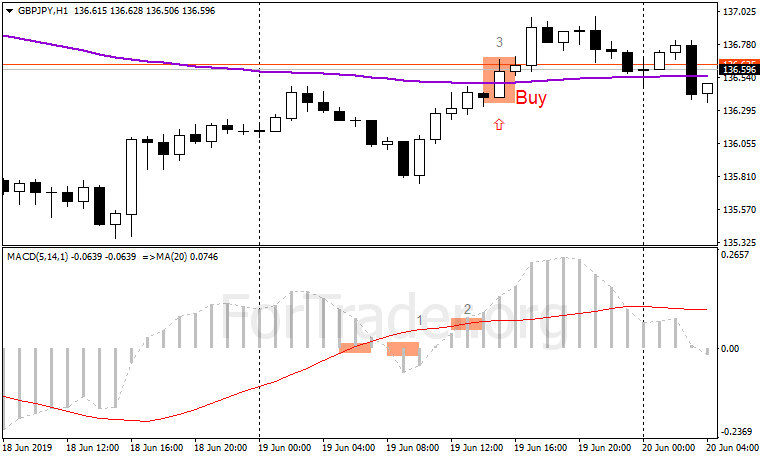Оглавление
Как протестировать советник на МТ4

С появлением советников торги стало возможным вести в полностью автоматическом режиме. Все, что от вас требуется – установить советник в МТ4, запустить его и собрать прибыль по истечении определенного промежутка времени. Но как убедиться в том, что пока вы будете пить чай, советник не сольет весь ваш депозит? Перед тем как доверить свои денежные средства роботу, рекомендуется протестировать советник.
p, blockquote 1,0,0,0,0 —>
Как протестировать советник на МТ4 видео:
p, blockquote 2,0,0,0,0 —>
Загружаем котировки
Перед тем как протестировать советник, вам понадобится загрузить историю котировок. Для этого необходимо перейти по адресу: «Сервис/Архив котировок».
p, blockquote 3,0,1,0,0 —>

После этого перед вами должно появиться следующее окно:
p, blockquote 4,0,0,0,0 —>

Теперь вам нужно правильно выбрать валютную пару и тайм-фрейм, на которых вы планируете протестировать советник или индикатор. Я решила протестировать советник Laguerre scalper, а его рекомендуется использовать на валютной паре евро/доллар и на тайм-фрейме M15. Поэтому в левом углу я выбираю нужную мне валютную пару и тайм-фрейм M15. Щелкаю по нему два раза мышкой, чтобы он загорелся желто-зеленым цветом, после чего нажимаю на кнопку загрузить.
p, blockquote 5,0,0,0,0 —>

После этого появится зеленая полоса, как на картинке, расположенной ниже, ждем пока она полностью загрузится, как правило, это занимает минуты 2-3.
p, blockquote 6,0,0,0,0 —>

p, blockquote 7,1,0,0,0 —>
Итак, теперь можно перезапустить торговую платформу и перейти к основным действиям.
p, blockquote 8,0,0,0,0 —>
Как протестировать советник на MT4
Для того чтобы начать тестирование советника, нажимаем на тестер стратегий.
p, blockquote 9,0,0,0,0 —>

После чего внизу графика должно появиться вот такое вот окно:
p, blockquote 10,0,0,1,0 —>
 Итак, давайте разберемся, какие настройки здесь есть. Итак, слева мы видим вот такой вот значок, с помощью которого можно выбрать тестирование советника или индикатора. Я решила протестировать советник, поэтому оставляю здесь советник.
Итак, давайте разберемся, какие настройки здесь есть. Итак, слева мы видим вот такой вот значок, с помощью которого можно выбрать тестирование советника или индикатора. Я решила протестировать советник, поэтому оставляю здесь советник. 

p, blockquote 11,0,0,0,0 —>
- В настройке, помеченной цифрой 1, вы можете выбрать ваш советник, который вы хотите протестировать. Учтите, что здесь вы сможете найти только те инструменты, которые уже установлены в вашу торговую платформу.
- В строке, помеченной цифрой 2, выбираете необходимую вам для тестирования валютную пару.
- В строке, помеченной цифрой 3, выбираете необходимую модель для проведения теста. Здесь всего 3 доступных варианта:
- По ценам открытия – это быстрый способ тестирования, но не совсем точный. Единственное преимущество такой оценки заключается в высокой скорости.
- Контрольные точки – грубый способ тестирования, результаты которого не совсем подходят для объективной оценки советника.
- Все тики – наиболее точный способ тестирования. Для тестирования советника рекомендуется использовать именно такой способ оценки. Единственный его недостаток – низкая скорость.
- В строке, отмеченной цифрой 4, выбираем промежуток времени, на котором вы хотите осуществить тестирование робота. Если возле «Использовать дату» не поставить галочку, то тестирование советника будет осуществляться на всей истории. В моем случае советник работает на M15, поэтому для тестирования я решила выбрать последний месяц.
- В строке, отмеченной цифрой 5, вы можете выбрать графическое отображение результатов тестирования. Для тестирования желательно не выбирать текущий день, так как таким образом результаты будут незавершенными.

- В строке, отмеченной цифрой 6, вы можете выбрать тайм-фрейм. Для себя я выбрала M15, так как планирую использовать свой советник именно на этом временном промежутке.
- В строке «Спред» вы можете ввести любое значение. В случае если оставить здесь значение «текущий», то результаты тестирования могут не соответствовать действительности. Рекомендую установить здесь значение 20, так вы точно не ошибетесь с выводами из-за неправильно указанного значения спреда.
- Цифрой 8 отмечена кнопка «Свойства эксперта», нажав на которую перед вами появится вот такое вот окно:

- В первой вкладке «Тестирование» можно внести предполагаемую начальную денежную сумму.
- Напротив строки «Позиции» можно дать команду эксперту открывать сделки только на покупку, на продажу или разрешить и то и другое, оставив стандартное значение.
- Во вкладке «Входные параметры» вы сможете увидеть стандартные настройки используемого вами советника. Для того чтобы загрузить файл с настройками, нажимаете на клавишу «загрузить». Я планирую протестировать советник со стандартными настройками, поэтому ничего здесь менять не буду.
- Если нажать на кнопку, отмеченной цифрой 9, перед вами появится следующее окно:
 Здесь ничего изменить нельзя, это просто полезная информация об используемой валютной паре.
Здесь ничего изменить нельзя, это просто полезная информация об используемой валютной паре. - Нажав на кнопку, отмеченной цифрой 10, перед вами появится графический рисунок проведенного тестирования. Но увидеть эту информацию вы сможете только после того, как тестирование будет окончено.
- Нажав на кнопку, отмеченной цифрой 11, перед вами появится код советника. Здесь вы сможете внести корректировки в код, если, конечно же, вы в этом разбираетесь.
Итак, после того как вы настроили параметры для анализа можете нажать на кнопку «Старт». Через некоторое время тестирование советника будет окончено, а вас об этом оповестить звуковой сигнал.
p, blockquote 12,0,0,0,0 —>
Результаты тестирования
В окне вы можете увидеть следующие вкладки:
p, blockquote 13,0,0,0,0 —>
- С вкладкой настройки все понятно, там будут отображаться используемые настройки.
- В окне «График» вы можете увидеть график эффективности советника.
- В случае если советник не открыл ни одной сделки, то стоит зайти во вкладку «Журнал». Здесь вы сможете найти информацию о всех совершенных действиях советника.
- Во вкладке «Отчет» вы сможете найти полную статистику работы робота на выбранном промежутке времени. Здесь все вполне понятно написано, думаю, что со считыванием информации проблем у вас не возникнет.
p, blockquote 14,0,0,0,1 —>
Теперь вы знаете, как протестировать советник в МТ4. Надеюсь сегодняшний урок поможет в увеличении прибыли на рынке Форекс.
Как тестировать советников в MT4 с настройками, результатами и анализом
На сегодняшнем рынке Форекс, присутствует огромное количество торговых советников. Некоторые работают и реально приносят деньги, другие работают не стабильно. Узнать на стадии знакомства с советником, что он может, не представляется возможным, а подключать на реальный счет не проверенного эксперта, верх глупости.
Наша задать реализовать максимальное тестирование советника и выявить все его болячки максимально быстро. В этом нам поможет встроенный в MetaTrader 4, тестер стратегий. Я покажу как протестировать советник и расскажу на какие нюансы следует обратить внимание при анализе результатов его работы.

Всем привет. Если вы скачали перспективного советника, но пока побаиваетесь его бросить в работу на реальном счете, то для вас я написал эту статью и показал как протестировать советника.
Обязательные настройки перед тестированием советника
MetaTrader 4, имеет встроенный тестер советников, в котором происходит тестирование торговых роботов, экспертов и индикаторов. Разработчиками не раз отмечалось, что подобное тестирование, очень грубое вне зависимости от используемых настроек.
Чтобы хоть как то приблизить реальные показатели, требуется произвести ряд обязательных настроек.
1. Зарегистрироваться у одного из ведущих брокеров, а именно Alpari или Dukascopy. При чем не просто открыть демо счет, а открыть реальный счет, с потоком реальных котировок.
Пояснение!! На момент тестирования советников, депозит можно не пополнять. На важно, чтобы в терминале были реальные котировки с реального рынка Forex. Тем самым мы увеличиваем вероятность получения реалистичных данных.
У вас может возникнуть вопрос, почему именно эти брокеры? Дело в том, что по отзывом реальных программистов, да и по своему личному опыту прогона стратегий в тестере, понял что лучшие котировки, точнее более правдоподобные, были в Alpari. Что касается Dukascopy, так здесь вообще все просто, это мощный швейцарский банк, через свои дочерние компании дающий возможность торговать на Forex.
2. Установить размер исторических данных для котировок в терминала MetaTrader 4. Сделать это можно пройдя в пункт меню «Сервис» → «Настройки» или «Ctrl» + «O», далее во вкладке «Графики» в поле «Макс. баров истории», устанавливаем интересующее значение из расчета: один год минутных данных содержит 60 х 24 х 365 = 525600 баров. Новое значение параметра вступит в силу только после перезапуска терминала.
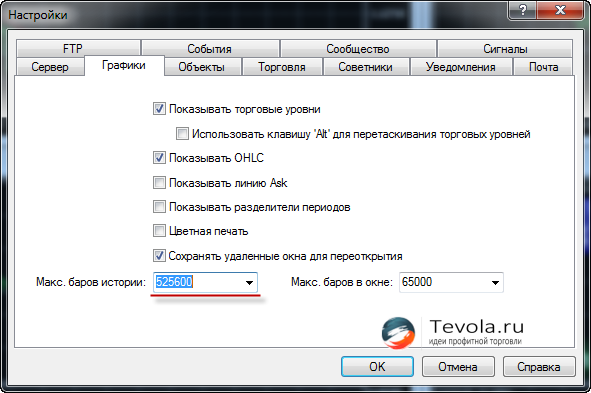
3. На следующем этапе, переходим в «Архив котировок» нажатием клавиши «F2», либо выбрав «Сервис» → «Архив котировок». В этом пункте нам нужно подгрузить полные данные котировок, чтобы во время тестирования не было ошибок.
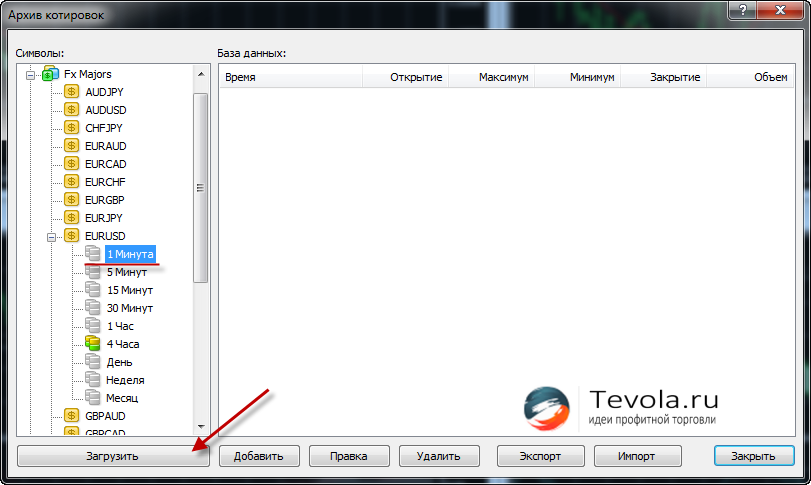
Найдите из списка слева нужную валютную пару, щелкните по ней два раза. Откроется выпадающее меню с предустановленными таймфреймами. Лучше всего будет подгрузить каждый таймфрейм путем выбора его и нажатии на кнопку «Загрузить». Повторите процедуру, пока на экране не появится сообщение «Нет новых данных», для точного понимания, что терминал подгрузил все котировки.
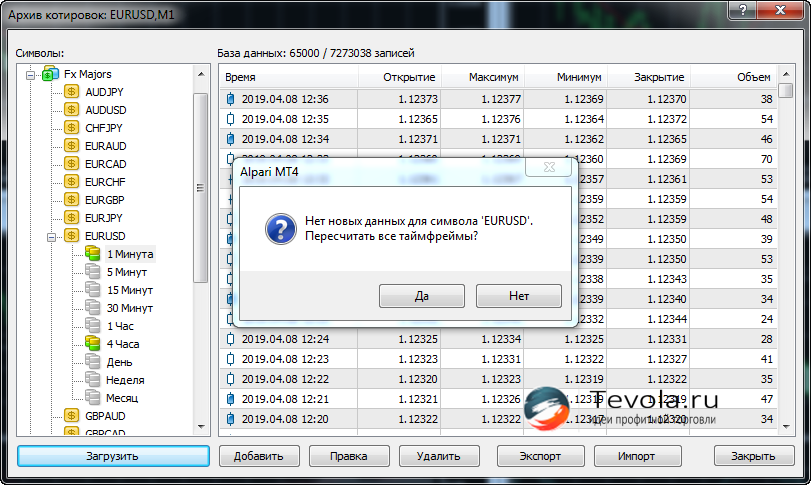
4. В моей практике встречались случаи, когда вроде как все котировки подгружены, но тестер все равно не видит часть котировок. Мне помогал простой способ прокрутки графика как можно дальше по истории. После этого, все работало нормально. Так что, сделайте тоже самое.
Запуск тестирования советника
Основная настройка произведена и наш терминал готов к тестированию. Открываем тестер стратегий клавишами «Ctrl» + «R», либо выберите «Вид» → «Тестер стратегий».
Настройки тестера советников
В одной из ближайших статей, расскажу как оптимизировать торговых советников на извлечение максимальной прибыли с наименьшими последствиями. В этой статье на стоит такой задачи, поэтому будем тестировать советник с данными, которые предоставил разработчик.
Тестер стратегий, имеет несколько важных полей, это:
- Выбираем с чем будем работать: Expert Advisor (Советник) или Indicatior (Индикатор).
- Из выпадающего списка, выберите тестируемый советник или индикатор (изучите статьи: как устанавливать советник в MT4 и как установить индикатор в MT4). В моем случае, буду использовать советник Vip-Test_Profit-FX_2-00.ex4.
- Symbol (Символ). Выберите интересующий торговый инструмент и задайте таймфрейм для тестирования (по заверениям опытных программистов, тестер стратегий лучше все работает во время тестирования среднесрочных и долгосрочных стратегий, при использовании скальперских стратегий, большая вероятность недочетов).
- Model (Модель). Предустановлены 3 варианта моделирования:
- Все тики. Самый точный метод. Используется котировки М1, для детальной реализации происходящих событий. Метод точный, но очень долгий.
- Контрольные точки. Используется ближайший таймфрейм, что существенно снижает точность.
- По ценам открытия. Используется метод: Open = High = Low = Close. Худшая точность.
- При торговле в онлайн, трейдер сталкивается со спредом. При тестировании советника, можно установить либо фиксированное значение спреда, либо оставить значение Current (Текущий.)
- Use date (Использовать дату). Установите галочку и выберите в поле From, дату начала тестирования, а в поле To, дату окончания тестирования.
- Visual mode (Визуализация). Установленная галочка будет означать, что тестер должен визуализировать весь процесс торговли. Ползунок либо увеличивает, либо уменьшает скорость. Кнопка Play и Пауза, соответственно либо запускает либо останавливает процесс тестирования.
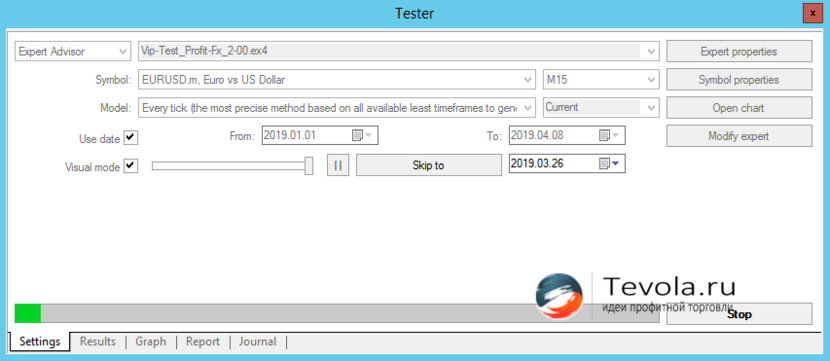
Для тестирования ручных стратегий, достаточно настроить эти пункты и приниматься за дело. В случае если мы имеем дело с автоматизированными советниками, придется настроить еще и «Свойства эксперта», поэтому, нажимаем кнопку Expert properties (Свойства эксперта) и приступаем к настройке.
Изменение свойств эксперта
Нас интересуют две вкладки:
- Testing (Тестирование);
- Inputs (Входные параметры).
Во вкладке «Тестирование», нам следует установить:
- Initial deposit (Начальный депозит). Думаю все ясно, единственное замечание, при тестировании советника, используйте не абстрактный депозит, а именно тот, с которым планируете работать в будущем.
- Наименование валюты. Не самый важный пункт, но по умолчанию стоит USD.
- Positions (Позиции). Выбираем как будет торговать советник. Предусмотрены варианты: 1) только Short, 2) только Buy и 3) Short и Buy.
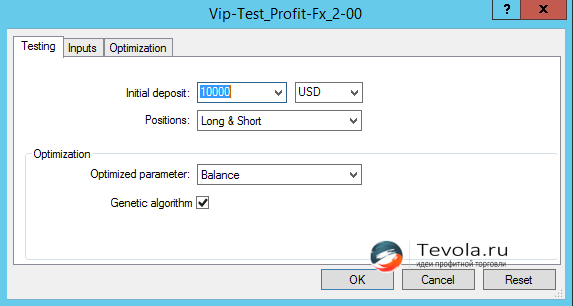
Вкладка Inputs (Входные параметры), нужна для ввода полученных путем оптимизации настроек. В этой статье, разбираться как происходит оптимизация не будем, а просто загрузим .set файл, в котором уже хранятся оптимизированные настройки разработчиками.
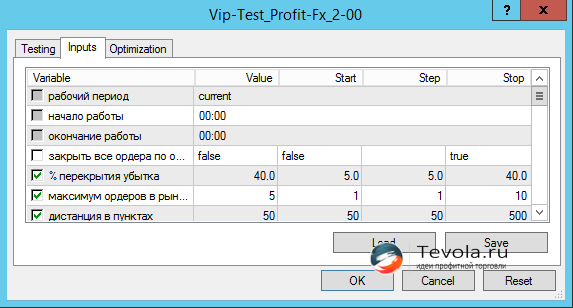
Анализ результатов тестирования советника
Теперь мы готовы к тестированию советника. Нажимаем кнопку Start и ждем окончания работы тестера стратегий. По окончанию прогона, в тестере, буду доступны следующие вкладки:
- Настройки. Эта вкладка нам известна, с ней уже разобрались.
- Результаты. По сути, это аналог известной вкладки «История счета», где хранится информация о закрытых ордерах.
- График. Строится кривая доходности.
- Отчет. Для анализа результатов, в большей степени будет интересовать эта вкладка, о ней и поговорим подробнее.
- Журнал. Хранится информация о возникновении каких либо ошибок во время тестирования.
Если вы устанавливали галочку в пункте Visual Mode (Визуализация), то так же можно проанализировать сделки на графике, которые будут отмечены метками входа и выхода из позиции. Если такой галочки вы не ставили, но все же хотите оценить работу советника визуально, нажмите во вкладке «Настройки» кнопку Open Chart (Открыть график).
Теперь давайте посмотрим, результаты тестирования советника. И первое что нас должно интересовать, это пункт «Ошибки рассогласования».
Как исправить ошибки рассогласования
Ошибки рассогласования, возникают когда величина или объект отклоняется от необходимого и нужного значения, приводя к расхождениям и нестыковкам. И хотя рассогласование не является точной мерой ошибки, и может частично возникать, вследствие неточности измерителя рассогласования, все же попытаемся добиться нулевого значения, а не как на скрине 19 ошибок.
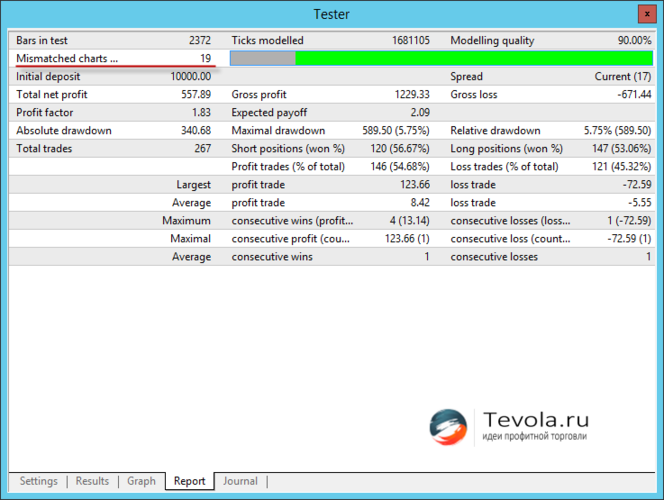
Результаты тестирования советника считается точными, если индикатор качества моделирования (на скрине Modelling quality) составляет 90% и более, а также показатель ошибок рассогласования равен нулю. Если ваши результаты не дотягивают до этих показателей, то результаты тестирования советника не следует принимать в расчет, а следует поработать над исправлением ошибок.
Исправить ошибки поможет удаление истории котировок из терминала и загрузка ее заново. Сделаем следующее:
- Выбираем «Файл» → «Открыть каталог данных».
- Переходим в папку «History».
- Выберите папку с актуальным счетом.
- Найдите и удалите все файлы с расширением .hst.
- Перезапустите торговую платформу MetaTrader4.
- Загрузите заново котировки, через Архив котировок.
Результаты тестирования советника на истории
Прежде чем протестировать советника на истории, мы должны выбрать актуальный период для теста. Глупо запускать тест на 20 летних исторических котировках. Какой от этого смысл? Есть мнение, что стратегию нужно проверять хотя бы за 2 — 5 лет. Может это и так, но про какие стратегии речь? Скальперские или долгосрочные?
Лично я считаю, что чтобы проверить внутридневную стратегию, достаточно одного — трех месяцев. Кто понимает, сразу разберемся в потенциале испытуемого.
Я не стал тратить много времени, цель другая, покажу на примере тестирования одного месяца, советника Vip-Test_Profit-FX_2-00.ex4 и посмотрим что из этого выйдет.
Ознакомьтесь с результатами тестирования советника на исторических данных.
В тестировании участвовал советник Vip-Test_Profit-FX_2-00.ex4 — скачать и попробовать.
Время тестирования: с 01 марта 2019 года по 31 марта 2019 года.
Валютная пара: EURUSD.
Метод моделирования: Все тики.
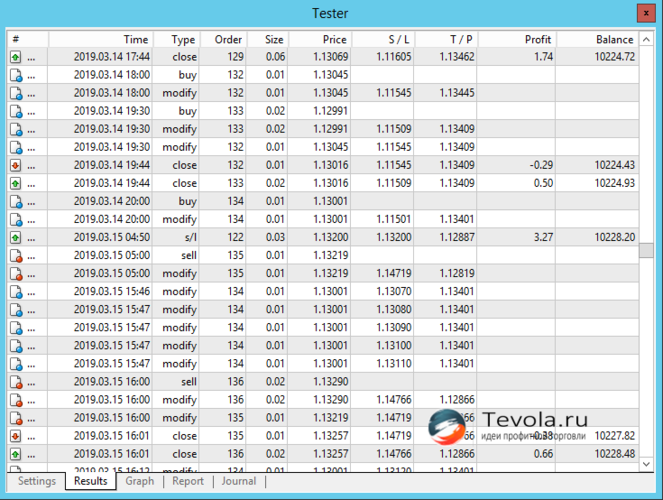
Из графика доходности можно понять, что в советнике используются принципы мартингейла. На это указывают зеленые линии на графике и растущие столбики объема.
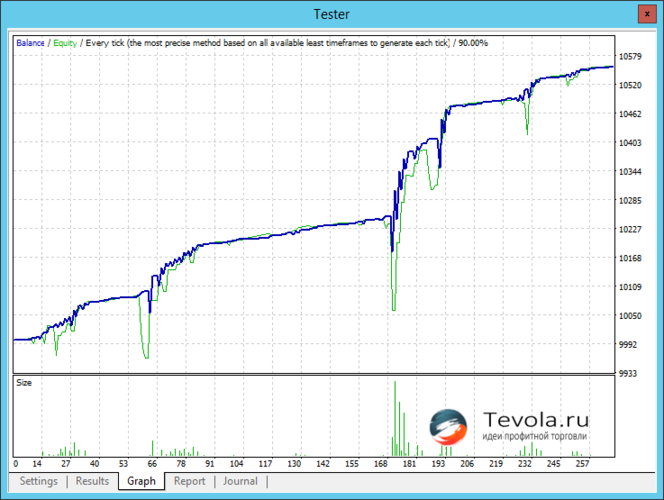
В отчете обращаем внимание на несколько полей:
- Ошибки рассогласования. Здесь понятно, если есть ошибки, результаты тестирования не засчитываем;
- Expected payoff (Матожидание выигрыша). Математическое ожидание выигрыша (чем больше, тем лучше), у нас 2.09;
- Total net profit (Чистая прибыль). Прибыль, которая останется на счету в конце тестирования. Прибыль равна $557,89;
- Maximal drawdown (Максимальная просадка). Процент максимальной просадки по депозиту. У нас достойный показатель, около 5%;
- Maximal consecutive losses (Максимальное количество непрерывных проигрышей). Скорее работает на психологию. Сможете ли вы высидеть продолжительное количество убыточных сделок подряд и не отключить советника?
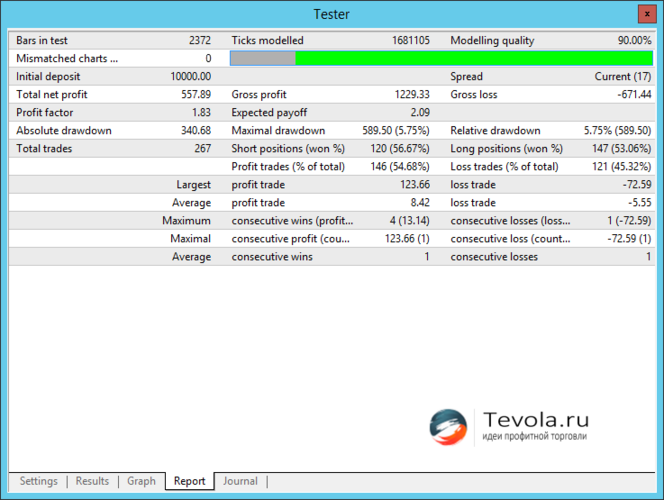
На мой взгляд, тестируемому советнику можно поставить зачет и попробовать его в деле на реальном рынке. Считаете что у вас на достаточно знаний для анализа стейтментов? Изучите статью Стейтмент торгового счета | Зачем он нужен и на что обратить внимание.
Результаты тестирования на реальном рынке
Этого же советника установил на VPS и проработал он у меня с 26 марта по 31 марта. Результаты интересные.
Ознакомьтесь с результатами тестирования советника на реальном рынке Forex.
В тестировании участвовал советник Vip-Test_Profit-FX_2-00.ex4 — скачать и попробовать.
Время тестирования: с 26 марта 2019 года по 31 марта 2019 года.
Валютная пара: EURUSD.
Метод моделирования: Все тики.
В отличии от предыдущих данных, при тестировании советника на истории, здесь в глаза бросается уменьшившееся мат ожидание (было 2.09, на реальном рынке 0.66). Все остальные показатель сравнивать бессмысленно, ввиду не одинакового время тестирования.
В любом случае, считаю что советник тестирование прошел.
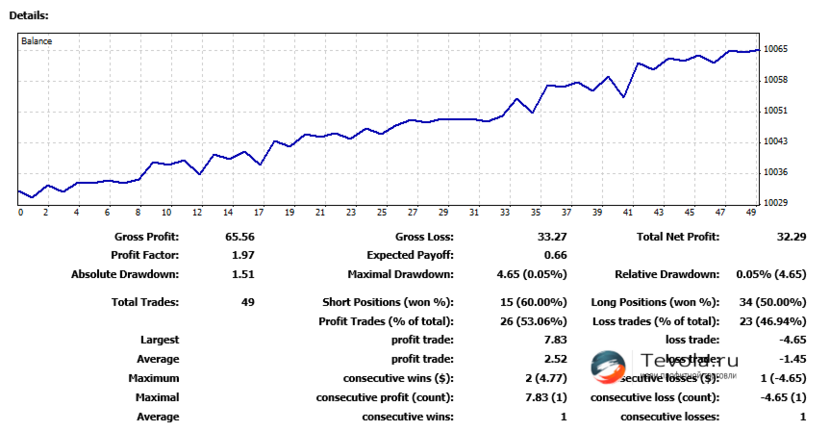
Ну и в заключении. В этой статье были разобраны моменты по тестированию советника в MT4. На протяжении всей статьи, не раз упомянал, что тестирование советника в тестере и тестирование советника в реальном рынке, это две большие разницы.
Для себя принял следующее решение по работе с советниками и их тестированию:
- Оптимизирую советника по нынешние рыночные условия.
- Тестирую на периоде в пол года.
- Если результаты плохие, значит работать дальше с советником смысла нет. Если результаты тестирования положительные, открываю минимальный реальный счет, устанавливаю советника на надежный VPS для Forex и тестирую советника на реальном рынке в течение месяца.
Так и только так можно понять на сколько хорошо торгует робот. Переоценивать возможности робота, анализируя данные из тестера, нет никакого смысла. Велика вероятность поплатиться за свою жадность.
Удачи в тестировании советников, ну и конечно рассказывайте в комментариях о ваших наработках.
https://womanforex.ru/foreks-dlya-novichkov/kak-protestirovat-sovetnik-na-mt4.html
http://www.tevola.ru/trading/torgovye-platformy/metatrader/testirovanie-sovetnikov.html